win11怎么把应用添加到桌面 win11怎么把应用程序的图标放置到桌面
更新时间:2023-10-15 11:42:51作者:jiang
win11怎么把应用添加到桌面,随着Win11操作系统的发布,许多用户对如何将应用添加到桌面以及如何将应用程序的图标放置到桌面产生了疑问,桌面作为我们日常操作电脑的重要界面,能够方便快捷地访问常用应用程序,因此这个问题也引起了广泛关注。Win11中应该如何操作才能实现这个功能呢?下面我们一起来看一下。
方法如下:
1.点击所有应用
在开始列表中点击【所有应用】。
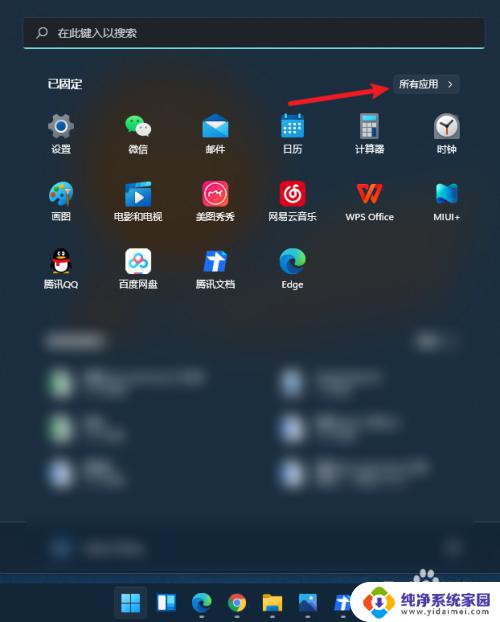
2.选择应用
在应用列表中找到并选择【应用图标】。
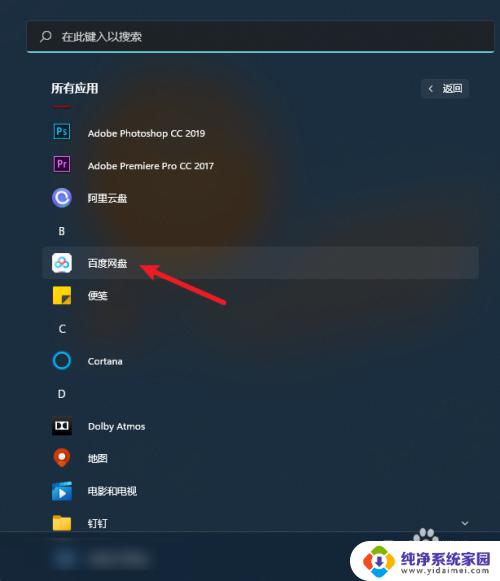
3.拖拽到桌面
选择应用后,左键点击图标。拖拽到【桌面】。
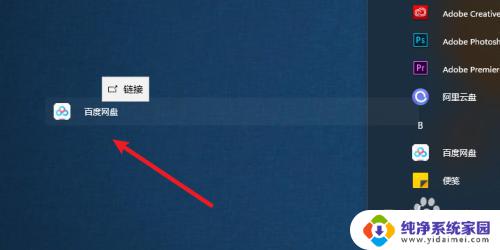
4.添加成功
应用图标添加到桌面成功。
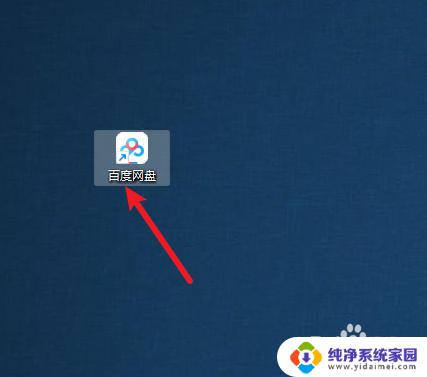
以上就是如何将应用添加到win11桌面的全部内容,如果遇到这种情况,你可以根据小编的步骤进行解决,非常简单快速。
win11怎么把应用添加到桌面 win11怎么把应用程序的图标放置到桌面相关教程
- 如何把应用图标放到桌面 Win11怎么将应用程序快捷方式放在桌面
- win11如何将图标放到桌面 Win11怎么把应用程序图标固定到桌面上
- windows11怎么把应用放到桌面 Win11怎么把app快捷方式放在桌面
- win11商城下载的软件怎么添加桌面 Windows11如何把应用程序放到桌面上
- win11如何把控制面板放到桌面 win11控制面板怎么放到桌面上
- win11怎么从开始菜单中把程序移到桌面上 Windows 11如何将软件图标放到桌面上
- win11如何将word添加到桌面 win11怎么把word放到桌面并设置为默认打开方式
- win11桌面增加我的电脑图标 Win11怎么在桌面添加我的电脑图标
- win11如何添加桌面我的电脑 Windows 11我的电脑图标怎么加到桌面
- win11怎么把小组件放到桌面屏幕上 win11小组件怎么添加到桌面上
- win11如何关闭协议版本6 ( tcp/ipv6 ) IPv6如何关闭
- win11实时防护自动开启 Win11实时保护老是自动开启的处理方式
- win11如何设置网页为默认主页 电脑浏览器主页设置教程
- win11一个屏幕分四个屏幕怎么办 笔记本如何分屏设置
- win11删除本地账户登录密码 Windows11删除账户密码步骤
- win11任务栏上图标大小 win11任务栏图标大小调整方法